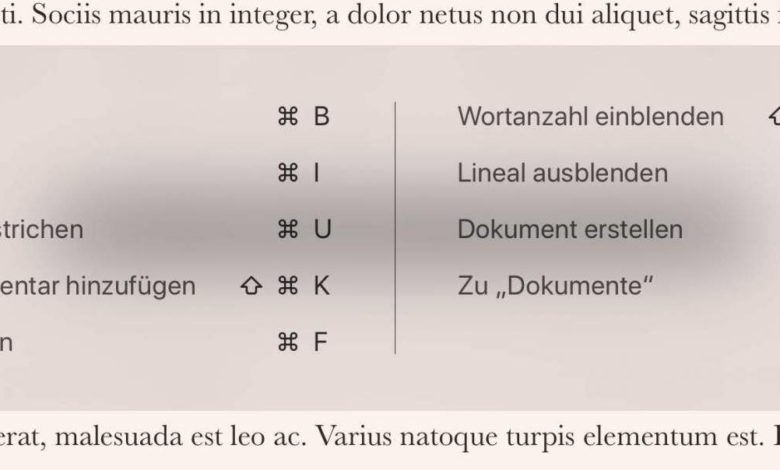
40 iPad-Keyboard-Shortcuts, auf die Ihr nicht verzichten könnt
Das iPad mit angeschlossener Tastatur schneller bedienen ist mit passenden Keyboard-Shortcuts für iOS 11 kein Problem. Wir zeigen, wie es geht.
Ihr benutzt ein iPad mit iOS 11 und verwendet häufig eine externe Tastatur wie das Smart-Keyboard oder dieses wunderbare Bluetooth-Teil, das ich seit Jahren verwende? Dann werdet Ihr Euch wundern, wie Mac-mäßig iOS inzwischen ist. Viele Funktionen sind direkt per Keyboard-Shortcut erreichbar – und zwar so, dass Mac-User nicht umschulen müssen. In vielen Fällen könnt Ihr Euch sogar das lästige Umgreifen sparen – der ewige Wunsch nach einer Maus oder einem Trackpad für‘s iPad scheint langsam überflüssig zu werden.
iPad-Tastatur-Shortcuts für mehr Produktivität
Dass auch ein Mac oder Windows-PC sich weitestgehend mit der Tastatur steuern lässt, ist in aller Regel hinlänglich bekannt. Dass auch das iPad dazu in der Lage ist, war mir zumindest teilweise unbekannt. Ob die Sachen jetzt nur unter iOS 11 funktionieren oder schon in älteren iOS-Versionen, weiß ich tatsächlich nicht. Wichtig ist: Es funktioniert – und macht die Arbeit zu einem Kinderspiel. Leider verfügt die Bildschirmtastatur nicht über eine solche Funktion. Wenn Ihr allerdings eine alternative Keyboard-App wie PadKeys verwendet, gibt es auch hier die regulären Tasten – und damit auch die Shortcuts! Übrigens: Die meisten Tastaturkürzel funktionieren auch auf älteren iOS-Versionen.

Systemweite iPad-Shortcuts
- Spotlight-Suche: (cmd)+(Leertaste)
- Dock ein/ausblenden: (cmd)+Alt)+(D)
- App-Switcher: (cmd)+(Tab)
- App-Switcher rückwärts: (cmd)+(Shift)+(Tab)
- Zurück zum Home-Bildschirm: (cmd)+(H)
- Screenshot: (cmd)+(Shift)+(3)
- Screenshot direkt im Editor öffnen: (cmd)+(Shift)+(4)
- Text markieren: Cursor mit (Pfeiltaste) setzen, dann (Shift)+(Pfeiltaste)
- Text kopieren: (cmd)+(C)
- Text ausschneiden: (cmd)+(X)
- Text einfügen: (cmd)+(V)
- Ans Seitenende springen: (cmd)+(Pfeil oben)
- An den Seitenanfang springen: (cmd)+(Pfeil oben)
- Eine Seite scrollen: (Alt)+(Pfeil unten)
- Shortcuts für aktuelle App anzeigen: (cmd) gedrückt halten
Safari-Shortcuts auf dem iPad
- Vor und zurück im Safari-Fenster: (cmd)+(Pfeiltaste links oder rechts)
- Elemente auf einer Website anspringen: (Tab)
- Tab wechseln: (Ctrl)+(Tab)
- Tab wechseln rückwärts: (Ctrl)+(Shift)+(Tab)
- Neues Tab öffnen: (cmd)+(T)
- Aktuelles Tab schließen: (cmd)+(W)
- Seite neu laden: (cmd)+(R)
- Auf der aktuellen Seite suchen: (cmd)+(F)
- Splitview öffnen: (cmd)+(N)
- Zuletzt geschlossenen Tab wieder öffnen: (cmd)+(Shift)+(D)
Tastatur-Shortcuts für iWork (Pages, Numbers, Keynote)
- Startbildschirm neues Dokument (cmd)+(N)
- Startbildschirm Dokument suchen: (cmd)+(F)
- Dokument durchsuchen: (cmd)+(F) in Dokumentansicht
- Text fetten: (cmd)+(B)
- Text kursiv: (cmd)+(I)
- Text unterstreichen: (cmd)+(U)
- Kommentar hinzufügen: (cmd)+(Shift)+(K)
- Lineal ein- oder ausblenden: (cmd)+(R)
- Wortanzahl einblenden: (cmd)+(Shift)+(W)
- Zurück zur Dokumentübersicht: (cmd)+(o)
- Tabellenzeile wechseln: (Pfeiltaste)
- Tabellenzeile hinzufügen: (cmd)+(Pfeiltaste oben) oder (Peiltaste unten)
- Tabellenspalte hinzufügen: (cmd)+(Pfeiltaste links) oder (Pfeiltaste rechts)
- Stil kopieren: (cmd)+(alt)+(C)
- Neues Blatt einfügen: (cmd)+(Shift)+(N)
Alle iPad-Shortcuts? Wohl nicht
Die Liste erhebt natürlich keinen Anspruch auf Vollständigkeit. Die Keyboard-Shortcuts für das iPad sind aber denen am Mac angelehnt. Vielleicht findet Ihr noch den ein oder anderen Mac-Shortcut, der es auch am iPad tut? Wir werden diese Liste von Zeit zu Zeit ergänzen, wenn uns weitere Tastaturkürzel für iOS auffallen – oder Ihr uns welche meldet. Lasst es uns einfach in den Kommentaren wissen, falls Ihr noch einen Tastatur-Shortcut für iOS kennt, der in der Liste fehlt.

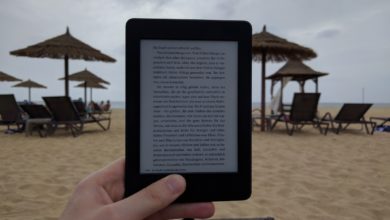






Vielleicht ist die Funktion neu:
Einfach die Command-Taste für ein bis zwei Sekunden gedrückt halten, dann werden die Tastaturshortcuts für die jeweilige App angezeigt. Wenn es welche gibt.
Getestet mit
Mail JA
Homescreen JA
Safari JA
Telegram JA
MS Word NEIN
Gruß
Heiko
Hallo,
wenn ich ein Leerzeichen zwischen zwei Wörtern vergessen habe komme ich z.B. durch die Pfeiltasten nicht mehr dorthin ohne die iPad Tastatur einzublenden und dort auf lange auf die Leertaste zu drücken.
Weiß jemand wie es einfacher geht?
Bedauerlichweise gibt es ungefähr 1000+ Shortcuts, die fehlen, um vernünftig durch iOS navigieren zu können. Jeder Nutzer könnte sich da in wenigen Stunden oder Tagen ohne fremde Hilfe Shortcuts ausdenken, mit denen das System weitgehend in den Griff zu bekommen ist. Das ist kein Hexenwerk. Wieso man das bei Apple nicht hin bekommt, ich versteh´s nicht. Einfachstes Beispiel: CMD + Pfeiltasten zum Wechseln der Homescreens. Liegt doch auf der Hand, oder nicht? Jeder Depp würde da drauf kommen. Oder: Escape um bei diversen Po-Ups abzubrechen. Was wäre naheliegender? CMD + + und – wie bei sämtlichen Browser und Betriebssystemen zum Zoomen der Seitenansicht. Geht´s noch simpler? In den Einstellungen kann man zwar mit den Pfeiltasten hoch und runter, aber dann nicht ins Menü rein. Auch hier drängen sich links und rechts geradezu auf. Ganz intutiv, automatisch möchte man das so machen. Apple, nein, Apple kommt auf sowas nicht. Zu anspruchsvoll. Das Dock kann man einblenden, toll, aber die Shortcuts lassen sich nicht wählen. Genauso wie die Shortcuts auf dem Home-Screen. Wie wäre es mit Tab und dann Pfeiltasten + Enter? Nein, nein, nein. Ich könnte mich sowas von aufregen. Aber egal. Typisch Apple halt.
Ja, das stimmt leider. Mir wäre im Anbetracht der fehlenden Maus auch ein Modus zur vollständigen Tastatursteuerung lieb, aber darauf kann man wohl lange waren. Solange Apple das iPad als Computerersatz verkauft und die Absatzzahlen stimmen, weil es vielen Leuten halt auch reicht, wird sich daran wohl auch in absehbarer Zeit nichts ändern :(
Man kann tatsächlich für einige Dinge bzw. Aktionen Shortcuts selbst kreieren, indem man in Bedienungshilfen auf Tastaturen unter physisch und motorisch geht, dennoch kann man nicht alles steuern und eine Verbesserung von seitens Apple wäre angemessen… trotzdem bin ich manchmal froh, dass es überhaupt Shortcuts gibt ?
Auch ich hatte mir eine preiswerte Tastatur für mein iPad zugelegt. Sie ist sehr nützlich bei längeren Texten, sogar die -Taste ist korrekt beschriftet. Einige shortcuts konnte ich schon in Pages und Numbers wie vom Mac gewohnt benutzen.
Deine Liste enthält viel neues für mich, ich werde sie gelegentlich mal „abarbeiten“.
Jedenfalls vielen Dank für diesen guten und interessanten Artikel, Christian. :)
Kein Ursache. Ich finde, die iPad-Bedienung geht dadurch deutlich flotter von der Hand.